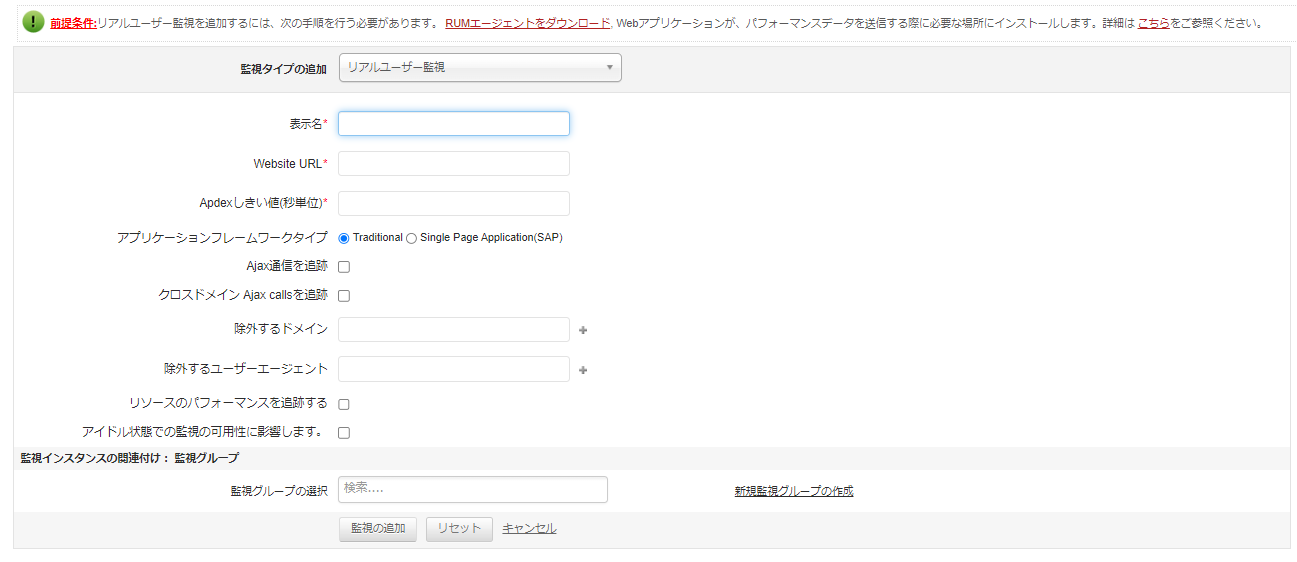リアルユーザー監視の設定
リアルユーザー監視(以下RUM)を設定するには、RUMエージェントをダウンロードする必要があります。
エージェントを有効にすると、監視対象のWebアプリケーションのパフォーマンスデータを収集し、Applications Managerにデータを送信します。
収集したデータをApplications Managerで処理し、Webアプリケーションのデジタルユーザーエクスペリエンスを測定し、可視化します。
リアルユーザー監視の仕組みをご参照ください。
システム要件
RUMエージェントは、Windows/Linuxマシン(16GB RAM)にインストールする必要があります。
ライセンスは、Applications ManagerのProfessional EditionおよびEnterprise Edition(Managed Server付き)で、オプションを購入いただくことで使用が可能です。
RUMエージェントのインストール
RUM監視をご利用いただくには、RUMエージェントをインストールする必要があります。
RUMエージェントは、Applications Managerサーバーが動作していないと利用いただけません。
(Applications Managerが停止している場合、データを収集、保存することができません。)
RUMエージェントが正常に動作するための前提条件
- RUMエージェントは監視対象のWebサイトにアクセスするエンドユーザーと通信できる必要があります。
- RUMエージェントはインターネットにアクセス可能で、Applications Managerと通信できる必要があります。
-
RUMエージェント(v1)をお使いの場合、Applications Managerで新しいRUMが追加されるか、既存のRUMが更新されるたびに、RUMエージェントを再起動する必要があります。
RUMエージェントの再起動は、RUMエージェントのインストールディレクトリからターミナルまたは、コマンドプロンプトにて以下のコマンドを実行してください。
【停止コマンド】StopServer.bat -force または StopServer.sh -force
【起動コマンド】StartServer.bat または StartServer.sh - RUMエージェントで設定を変更した場合、RUMエージェントの再起動が必要です。
Windowsにエージェントをインストールする
WindowsにRUMエージェントをインストールする場合方法は以下の通りです。
-
RUMエージェント(.exe)ファイルをダウンロード
ダウンロードはこちらから可能です。 -
ダウンロードしたファイルを実行
インストールウィザードが開きますので、[次へ]をクリックして続行してください。
使用許諾契約を読み、[次へ]ボタンをクリックします。 -
Applications Managerインスタンスの詳細を指定
RUM APIキーは、Applications Manager画面から[設定]→ REST API → Real User Monitorからキーをコピーしてください。
[次へ]をクリックして続行します。 - RUMエージェントのインストール場所を指定し、[次へ]をクリック
-
プログラムフォルダに配置するフォルダー名を指定し、[次へ]をクリック
デフォルトの名前と場所はManageEngine\RUMAgentです。 -
RUMエージェントをサービスとしてインストールする場合は、[Real User Monitoring Agent をサービスとしてインストール]オプションを選択し、 [次へ]をクリック
この操作を行うには、管理者権限が必要です。 - [完了]をクリックして、インストールプロセスを完了
-
インストールしたRUMエージェントのインストールディレクトリからコマンドプロンプトを開始
例: C:\Program File\ManageEngine\RUMAgent - コマンドプロンプトからStartServer.batコマンドを実行して、RUMエージェントを開始
-
RUMエージェントの起動を確認
ブラウザーから以下のURLにアクセスして、RUMエージェントが起動しているかどうか確認してください。<agentProtocol>://<agentHost>:<agentPort>
以下の3か所を置き換えてください。
<agentProtocol>:RUMエージェントとの接続を確立するための暗号化プロトコル(httpまたはhttps)
<agentHost>:RUMエージェントがインストールされているマシンのホスト名
<agentPort>:RUMエージェントが実行されているポート(デフォルトのポートは8080)
またはRUMエージェントのデフォルトポートを変更したい場合は、本社ナレッジベースをご参照ください。
Linuxにエージェントをインストールする
LinuxにRUMエージェントをインストールする場合方法は以下の通りです。
-
RUMエージェント(.bin)ファイルをダウンロード
ダウンロードはこちらから可能です。 -
ダウンロードしたファイルを実行
インストールウィザードが開きますので、[次へ]をクリックして続行してください。
使用許諾契約を読み、[次へ]ボタンをクリックします。 -
Applications Managerインスタンスの詳細を指定
RUM APIキーは、Applications Manager画面から[設定]→ REST API → Real User Monitorからキーをコピーしてください。
[次へ]をクリックして続行します。 - RUMエージェントのインストール場所を指定し、[次へ]をクリック
- [完了]をクリックして、インストールプロセスを完了
-
インストールしたRUMエージェントのインストールディレクトリからターミナルを開始
例: /home/test/ManageEngine/RUMAgent - ターミナルから、sh StartServer.sh コマンドを実行して、RUMエージェントを開始
-
RUMエージェントの起動を確認
ブラウザーから以下のURLにアクセスして、RUMエージェントが起動しているかどうか確認してください。
<agentProtocol>://<agentHost>:<agentPort>
以下の3か所を置き換えてください。
<agentProtocol>:RUMエージェントとの接続を確立するための暗号化プロトコル(httpまたはhttps)。
<agentHost>:RUMエージェントがインストールされているマシンのホスト名。
<agentPort>:RUMエージェントが実行されているポート。デフォルトのポートは8080。
またはRUMエージェントのデフォルトポートを変更したい場合は、本社ナレッジベースをご参照ください。
RUMエージェントのアンインストール
RUMエージェントのアンインストール方法は以下の通りです。
RUMエージェントが実行中の場合は、アンインストールする前にエージェントを完全に停止してください。
【停止コマンド】StopServer.bat -force または StopServer.sh -force
Windows
- コントロールパネル → プログラムのアンインストール → Applications Manager - RUM Agent を右クリック → アンインストールをクリック
- 画面に表示される指示に従ってエージェントをアンインストール
Linux
- RUMエージェントのインストールディレクトリからターミナルを開き、./Change\ Applications\ Manager\ -\ RUM\ Agent\ Installationを実行
- 画面に表示される指示に従ってエージェントをアンインストール
新規RUM監視の追加
新規RUMの監視方法は以下の通りです。
- [新規監視]→[監視の新規追加]をクリック
- [Webサーバー/サービス]カテゴリーから[リアルユーザー監視]を選択
- [表示名]に、リアルユーザー監視の表示名を指定
- [Website URL]に監視するWebサイトのURLを指定
- Apdexスコアの計算に使用されるApdexしきい値の応答時間(ミリ秒単位)を入力
- [アプリケーションフレームワークタイプ]で、監視するWebアプリケーションのフレームワークタイプを選択(TraditionalまたはSingle Page Application(SAP))
-
[Ajax通信を追跡]のチェックボックスを有効(任意項目)
有効にした場合、Ajax呼び出しのパフォーマンスを監視します。 -
[クロスドメイン Ajax callsを追跡]のチェックボックスを有効(任意項目)
有効にした場合、親ドメイン (外部ドメイン) 以外のドメインへのAjax呼び出しのパフォーマンスを監視します。 -
[除外するドメイン]に、Webサイトのパフォーマンスを追跡または監視したくないドメイン名を入力(任意項目)
必要に応じて、複数のドメインを追加できます。(例: zoho.com ) -
[除外するユーザーエージェント]で、ブラウザ名、OS、または次の形式で記載されている完全な文字列を入力(任意項目)
特定のユーザーエージェントを除外することが可能です。例:- Mozilla/5.0 (Windows NT 10.0; Win64; x64)
- AppleWebKit/537.36 (KHTML, like Gecko)
- Chrome/68.0.3440.106 Safari/537.36
-
[リソースのパフォーマンスを追跡する]チェックボックスを有効(任意項目)
有効にした場合、個々のリソースをキャプチャし、それらをファーストパーティ、サードパーティ、およびCDNリソースとしてグループ化します。
無効の場合、Webサイトのリソースはキャプチャしません。 -
[アイドル状態での監視の可用性に影響します。]チェックボックスを有効(任意項目)
有効にした場合、[設定]→ [可用性設定]から、[リアルユーザー監視の許容アイドル時間]オプションで指定されたアイドル時間を超えて監視がデータをポーリングしなかった場合に、可用性アラートが発生します。 -
ドロップダウンから[監視インスタンスをRUMエージェントに関連付ける]オプションを有効(任意項目)
特定のRUMエージェントに関連付けることで、そのエージェントでのみデータ収集を行うようにします。 -
コンボボックスから、リアルユーザー監視に関連付ける監視グループを選択(任意項目)
グループは複数選択することができます。 - [監視の追加]をクリック
追加したRUMの監視ページから[スクリプトのコピー]タブに、スクリプトコードが生成されます。
このスクリプトコードをコピーして、監視したいアプリケーションやウェブサイトのインデックスページや共通ページのヘッダーやフッターに貼り付けてください。
例:<agentProtocol>://<agentHost>:<agentPort>/RUMScript.js?appKey=','apmr','samplesamplesample10000234)
以下の3か所を置き換えてください。
<agentProtocol>:RUMエージェントとの接続を確立するための暗号化プロトコル(httpまたはhttps)。
<agentHost>:RUMエージェントがインストールされているマシンのホスト名。
<agentPort>:RUMエージェントが実行されているポート。デフォルトのポートは8080です。
変更を保存し、RUMエージェントを起動/再起動します。
追加したRUMは、RUMのメインダッシュボードに表示されます。
追加後、監視対象のWebサイトにアクセスがあると、データ収集が開始されます。
補足情報
-
上記監視追加方法だけでは、ISPの詳細を監視することはできません。
ISPデータを監視するには、サードパーティの地理位置情報APIを購入し、RUMエージェントで設定する必要があります。
詳細はこちらをご参照ください。 -
RUMエージェント(v1)をお使いの場合、以下の操作時にエージェントの再起動が必要です。
- Applications ManagerでRUM監視を追加または更新した時
-
以下の値を変更した時
- Application Framework Type
- Track Ajax calls
- Track cross-domain Ajax calls
- Domains to exclude
- User agent to exclude
- Track resource performance